
Εύρεση τοποθεσίας στους Χάρτες στο Mac
Μπορείτε να βρείτε διευθύνσεις, επιχειρήσεις, τοπόσημα κ.ά. — είτε βρίσκονται κοντά σας είτε πιο μακριά — και να λάβετε πληροφορίες για μια τοποθεσία.
Ερώτηση στο Siri. Πείτε κάτι σαν αυτό:
«Find coffee near me»
«What’s the quickest way to the Golden Gate Bridge?»
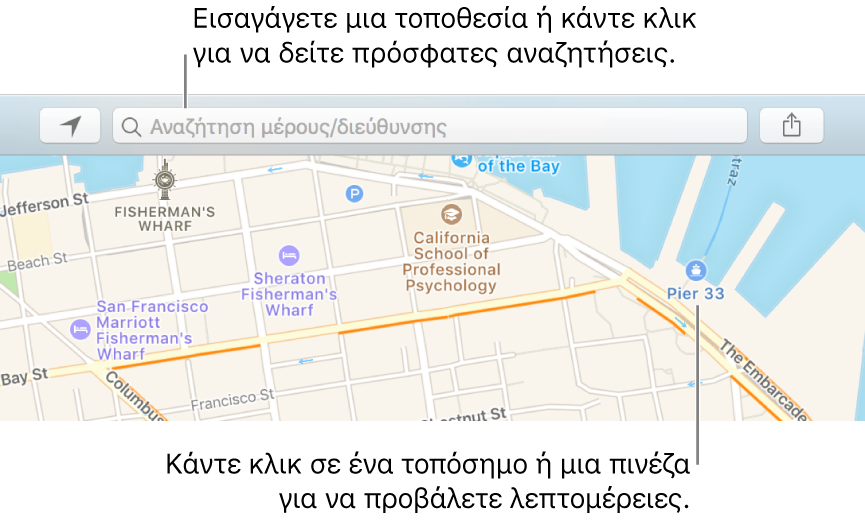
Στην εφαρμογή «Χάρτες»
 στο Mac, κάντε κλικ στο κουμπί «Τρέχουσα τοποθεσία»
στο Mac, κάντε κλικ στο κουμπί «Τρέχουσα τοποθεσία»  (ή χρησιμοποιήστε το Touch Bar) για να εμφανίσετε την τοποθεσία σας στον χάρτη.
(ή χρησιμοποιήστε το Touch Bar) για να εμφανίσετε την τοποθεσία σας στον χάρτη.Σημείωση: Αν εμφανιστεί ένα μήνυμα ότι οι Χάρτες δεν μπορούν να χρησιμοποιήσουν την τρέχουσα τοποθεσία σας, ενεργοποιήστε τις Υπηρεσίες τοποθεσίας για την εφαρμογή «Χάρτες».
Κάντε κλικ μέσα στο πεδίο αναζήτησης και μετά εισαγάγετε μια διεύθυνση ή άλλη πληροφορία (ή αγγίξτε μια κατηγορία στο Touch Bar, όπως π.χ. εστιατόρια ή ψώνια). Για παράδειγμα:
Διασταύρωση («Παναγούλη και Σίφνου»)
Περιοχή («Νέα Σμύρνη»)
Τοπόσημο («Ακρόπολη»)
Ταχυδρομικό κωδικό
Επιχείρηση («ταινίες», «εστιατόρια Χαλάνδρι», «Apple Μαρούσι»)
Συντεταγμένες GPS («37,8199 Β, 122,4783 Δ»)
Όταν οι Χάρτες βρουν μια τοποθεσία, τοποθετούν μια κόκκινη πινέζα
 στον χάρτη. Αν οι Χάρτες βρουν πολλά αποτελέσματα, θα δείτε πολλές πινέζες.
στον χάρτη. Αν οι Χάρτες βρουν πολλά αποτελέσματα, θα δείτε πολλές πινέζες.
Κάντε κλικ στην πινέζα μιας τοποθεσίας στον χάρτη και μετά κάντε κλικ στο κουμπί Πληροφοριών (ή χρησιμοποιήστε το Touch Bar).
Οι Χάρτες μπορούν να εμφανίσουν τη διεύθυνση της τοποθεσίας, τον τύπο της τοποθεσίας (π.χ. σημείο ενδιαφέροντος ή επιχείρηση), και την απόσταση από την τρέχουσα τοποθεσία σας. Μπορείτε επίσης να λάβετε οδηγίες, να προσθέσετε την τοποθεσία στα αγαπημένα ή στις επαφές σας, ή να αναφέρετε ένα ζήτημα.
Για να κλείσετε το παράθυρο πληροφοριών, κάντε κλικ σε ένα σημείο έξω από αυτό.
Για να ανοίξετε πολλούς χάρτες, επιλέξτε «Αρχείο» > «Νέο παράθυρο».
Μπορείτε επίσης να ανοίξετε έναν χάρτη από άλλες εφαρμογές, όπως το Mail, οι Επαφές και το Ημερολόγιο. Για παράδειγμα, σε ένα μήνυμα του Mail, κρατήστε τον δείκτη του ποντικιού επάνω από μια διεύθυνση και μετά κάντε κλικ στο βέλος που θα εμφανιστεί.